windows 10中文用戶名導致部分軟件無法使用的解決方法
阿新 • • 發佈:2018-04-09
中文用戶名 修改用戶名 administrator權限 修改註冊表 近期學習過程中發現很多同學在第一次初始化windows10 系統時填寫了中文用戶名,之後系統會默認以這個中文用戶名建立用戶的文件夾。對於中文用戶名文件夾平時使用基本沒有問題,但是少數軟件的安裝與配置使用過程中(例如GNS 3),保存路徑不支持含有中文,從而報錯,出現軟件無法使用。
解決方法如下:
- 鼠標單擊任務欄最左側windows圖標或按下鍵盤 “windows”鍵,再輸入 cmd,其上出現匹配到的 “命令提示符”,並在命令提示符上右擊鼠標選擇“以管理員身份運行”,操作如下圖
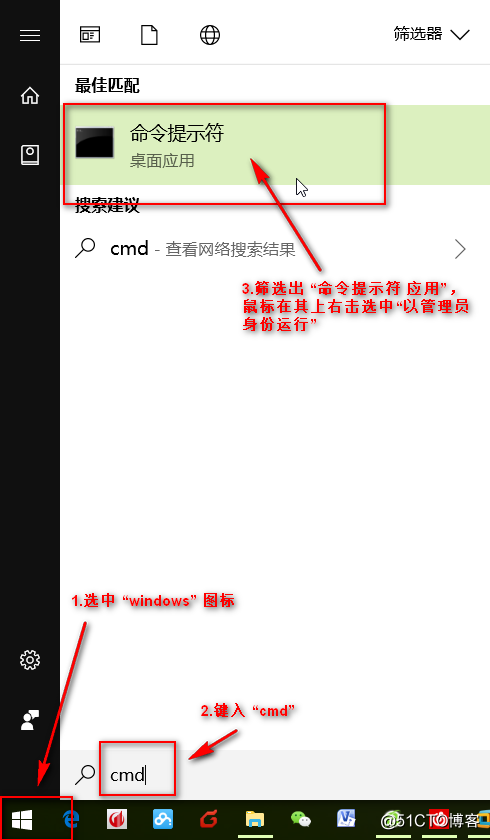
- 出現以下“命令行提示符”窗口
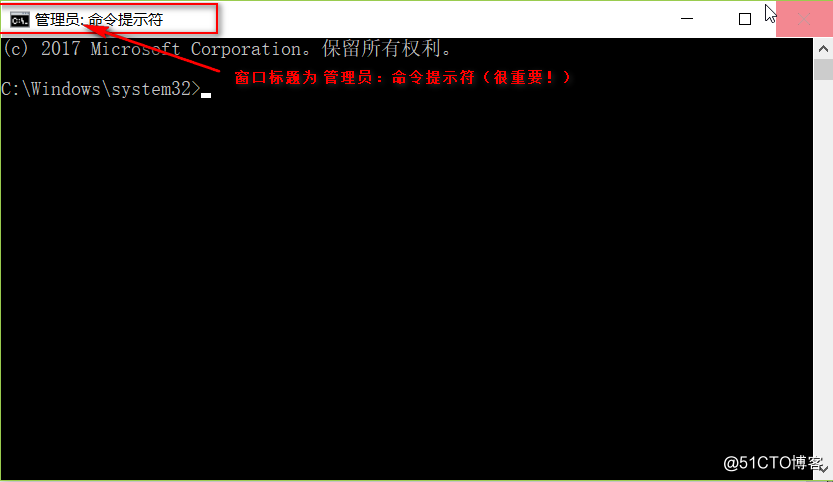
3.在命令提示符窗口內,輸入“net user administrator /active:yes”和“net user administrator 123456”來啟用賬戶並修改密碼(此密碼僅供測試用)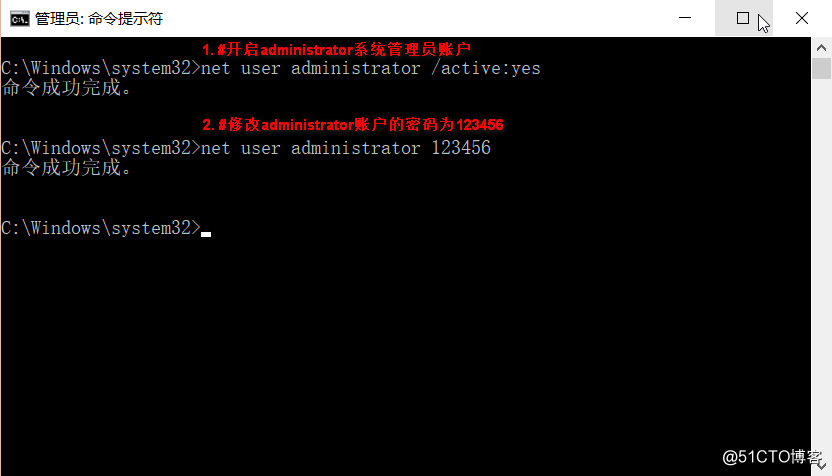
- 然後註銷用戶(快捷鍵 windows + L)登錄界面多出一個Administrator用戶,選中並輸入密碼123456 登錄即可
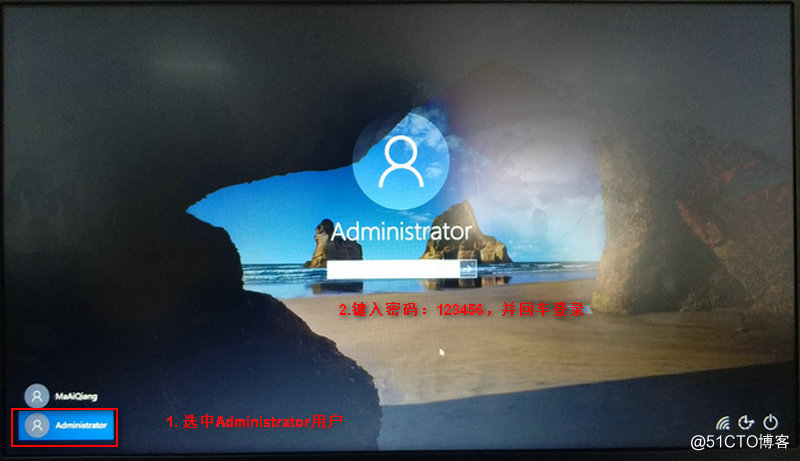
- 登錄後,點擊任務欄上的“文件資源管理器”。 並進入“C:\Users”用戶文件夾下
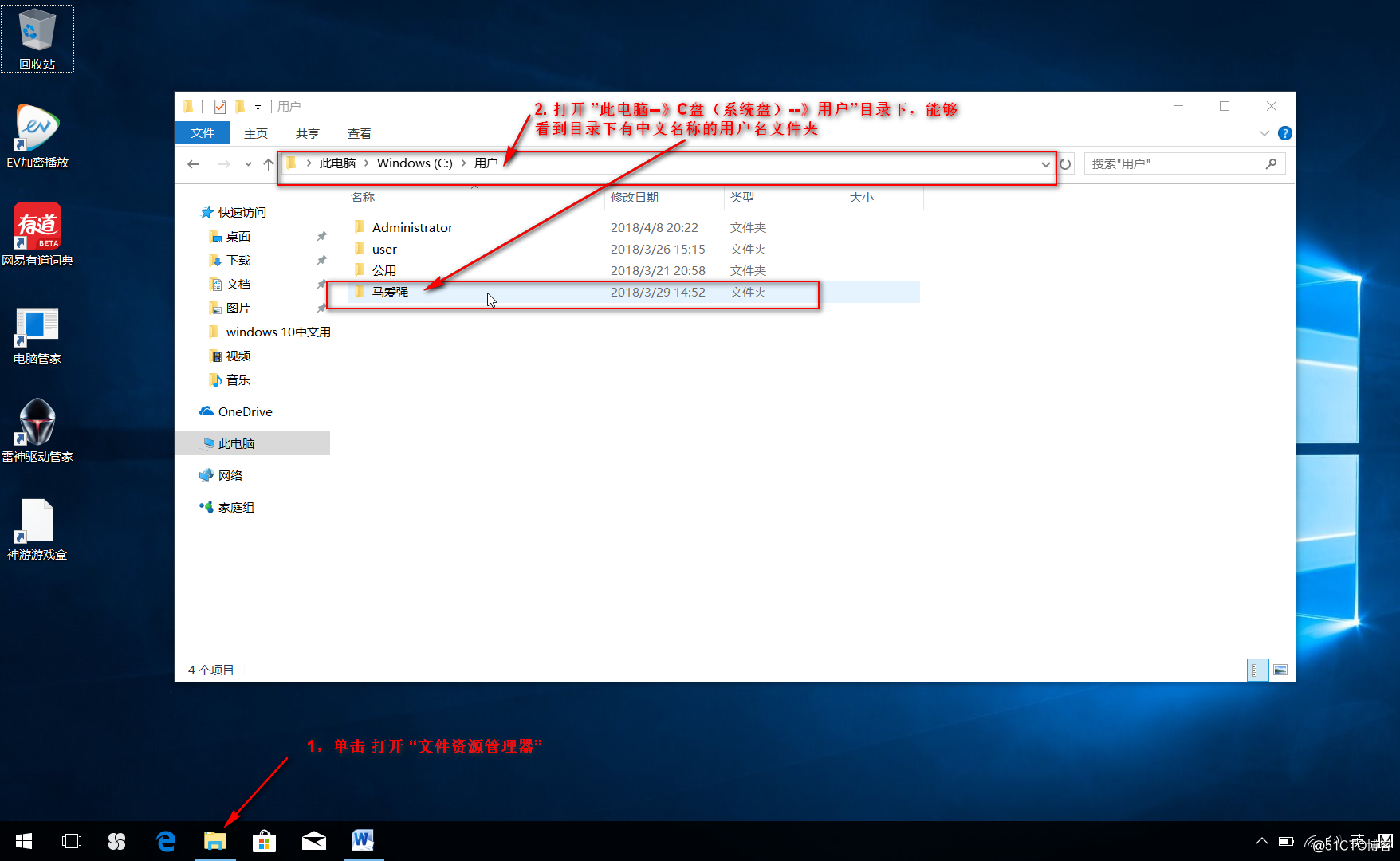
- 選中文件夾“馬愛強”按下F2(或鼠標右鍵 —》重命名)來重命名文件,將中文名“馬愛強”改為英文名“MaAiQiang”
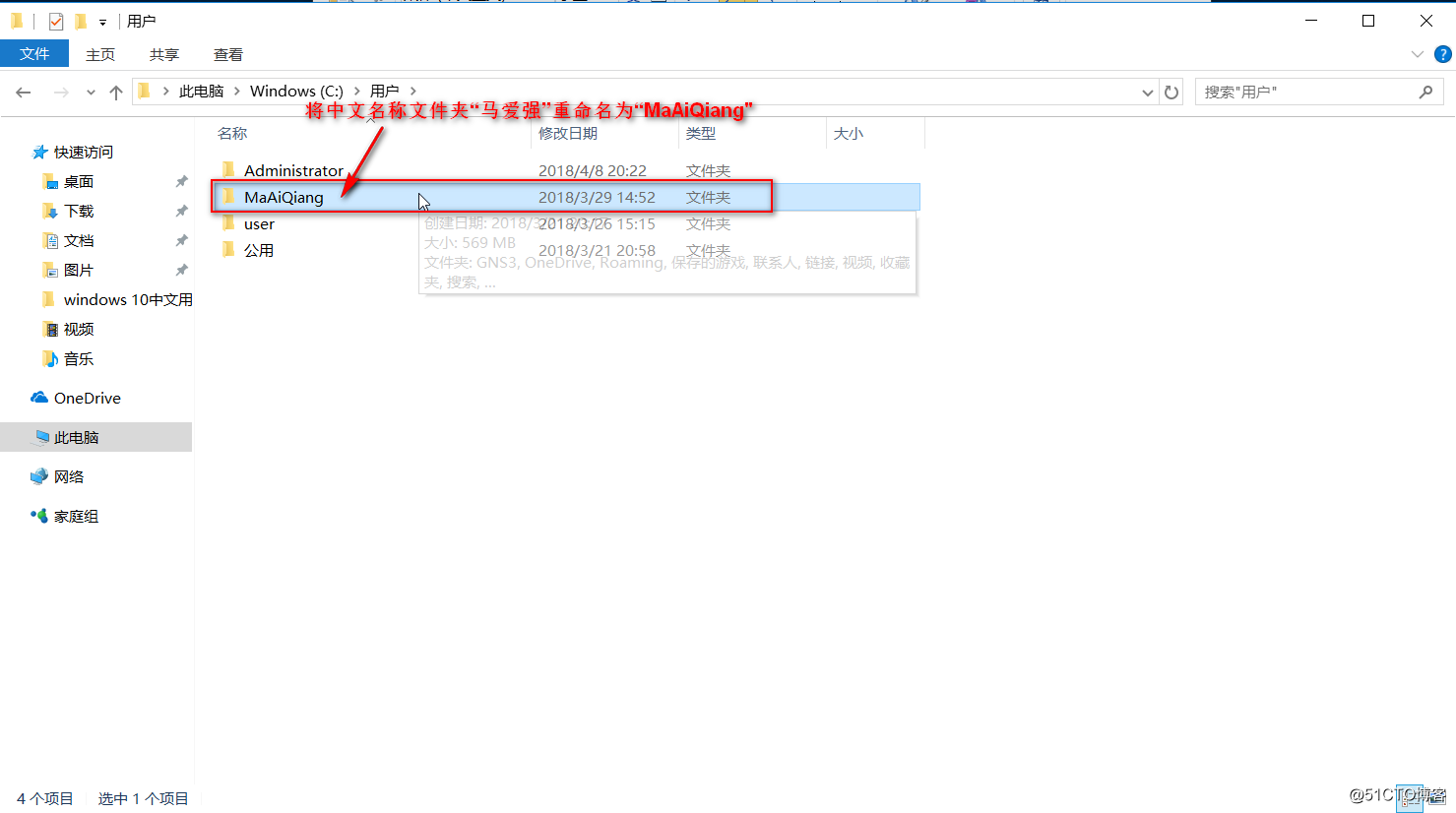
- Windows鍵+R打開運行,輸入“regedit”,點擊“確定”按鈕,打開Windows註冊表管理器
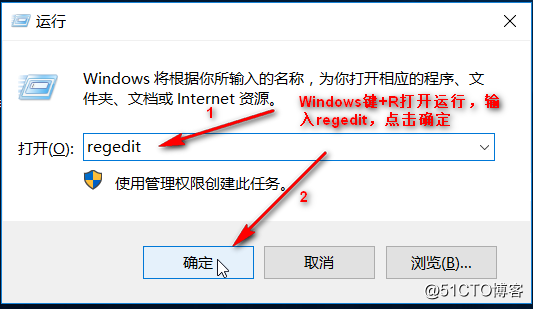
- 依次展開如下目錄HKEY_LOCAL_MACHINE\SOFTWARE\Microsoft\Windows NT\CurrentVersion\Profilelist,在Profilelist下的文件夾對應系統中用戶,而文件夾中ProfileImagePath值是指向每個用戶文件夾的地址 ,找到需要更改的用戶名賬號(含中文的)
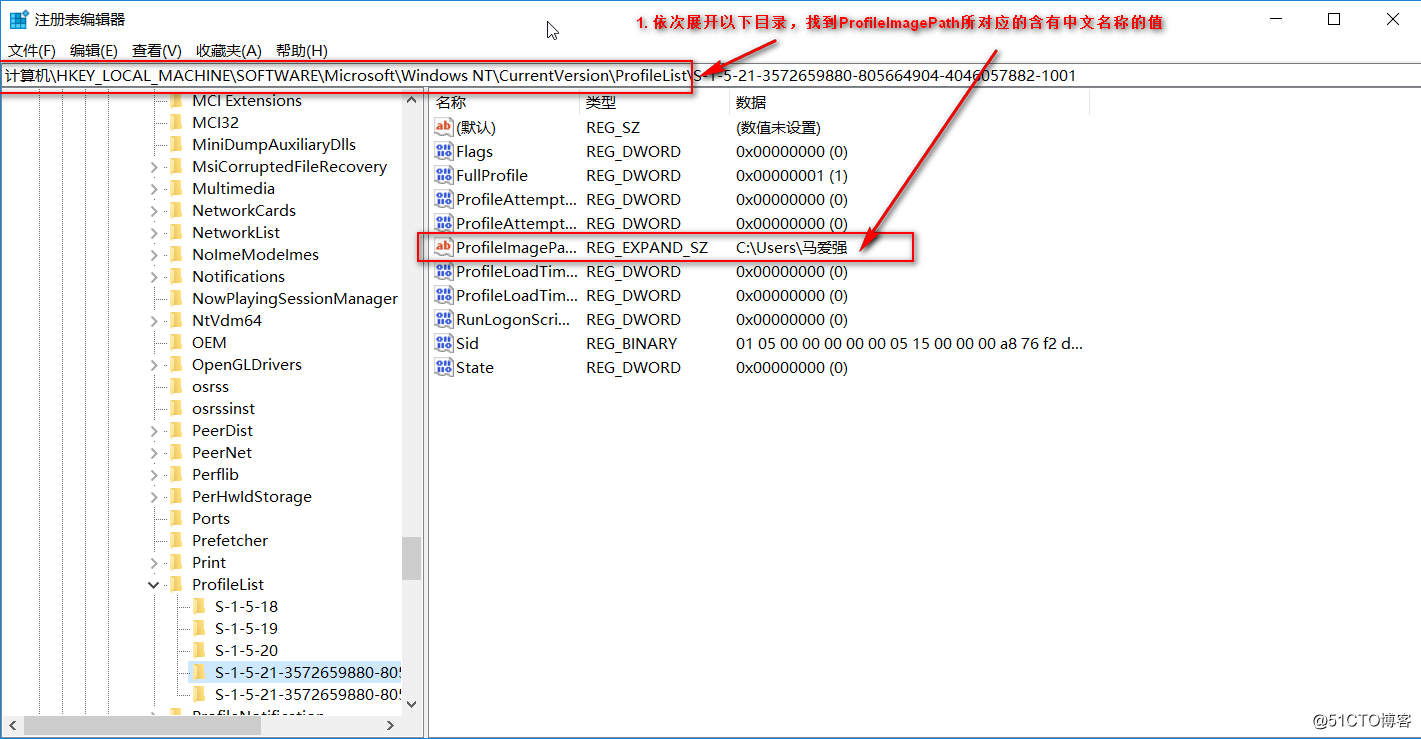
- 修改ProfileImagePath的值,將原數值中文“馬愛強”替換為“MaAiQiang”(此處需與C盤的用戶文件夾名稱一致。)
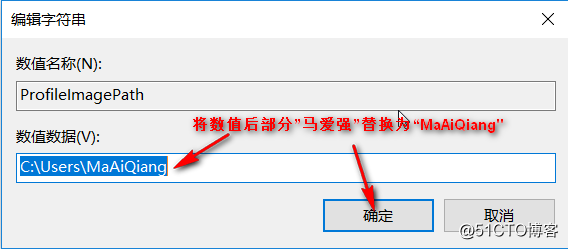
- 再次註銷,完成登錄用戶文件夾名更改後,便可以使用用戶MaAiQiang登陸本地賬號。最後再次以管理員身份運行命令提示符,輸入:net user administrator /active:no來關閉管理員賬號。
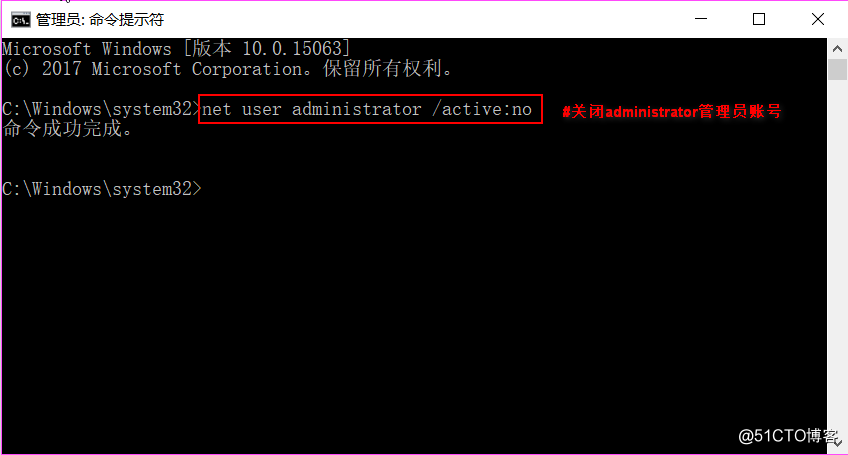
windows 10中文用戶名導致部分軟件無法使用的解決方法
